通过隔空播放从 iPad 流播放视频和音频
通过隔空播放,你可以将视频和音频从 iPad 流播放到附近的 Mac 或电视。你也可以镜像 iPad 屏幕内容。
你可以搭配 iPad、Mac 或其他电视使用隔空播放。
开始前
确保以下事项:
两台设备均已打开无线局域网且接入相同网络。
如果要在自己的 Apple 设备间流播放,登录相同 Apple 账户会很有用。
若要使用隔空播放将内容流播放到 Mac,两台设备均需满足最低系统要求。
若要使用隔空播放将内容流播放到电视,请确保使用支持隔空播放 2 的智能电视。
如果使用 VPN,请确保其配置不会阻止局域联网,否则可能干扰某些连续互通功能。
设置 Mac 以允许从 iPad 流传输
在 Mac 上,选取苹果菜单

【注】如果正在使用的 Mac 运行的是 macOS 12.5 或更低版本,请选取苹果菜单

打开“隔空播放接收器”。
点按“允许以下用户隔空播放”旁边的弹出式菜单,然后选取可以使用隔空播放流播放内容到此 Mac 的设备。
仅允许你的设备:如果只想允许从登录相同 Apple 账户的设备隔空播放,请选择“当前用户”。
允许任何设备:选择“同一网络中的任何人”或“所有人”。
如果需要密码搭配 Mac 使用隔空播放,请选择该选项,然后输入密码。
将照片或视频从 iPad 流播放到 Mac 或电视
你可以将 iPad 上的照片和视频流播放到 Mac 或支持隔空播放 2 的智能电视。
在 iPad 上,找到想要流播放的照片或视频。
轻点
 。
。【注】在部分 App 中,你可能需要先轻点其他按钮。例如,在“照片” App 中,轻点
 ,然后轻点“隔空播放”。
,然后轻点“隔空播放”。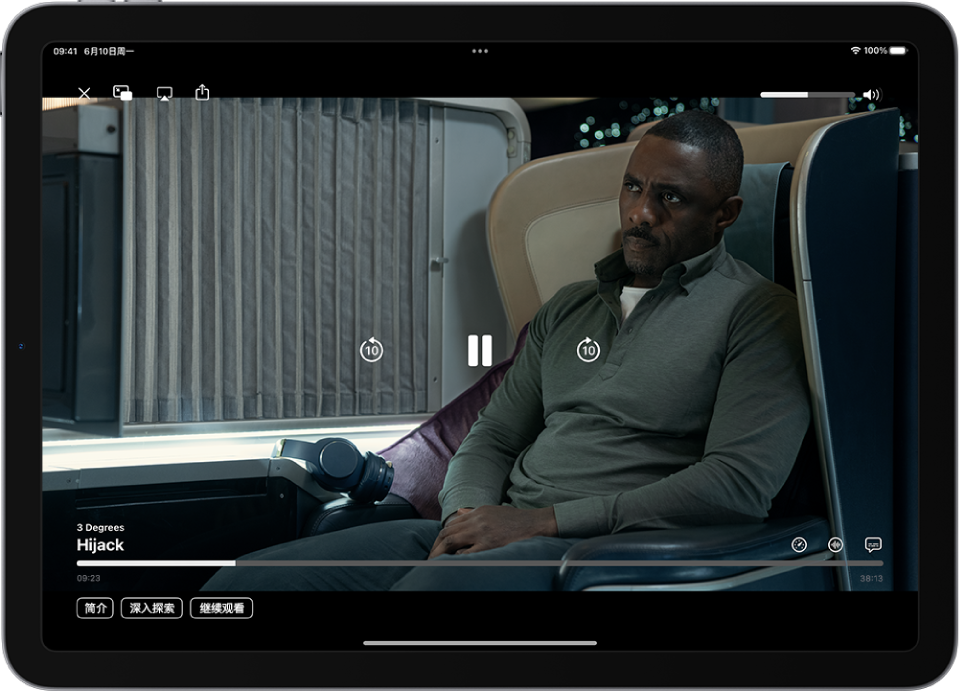
从列表中选取 Mac 或电视。
若要在 Mac 上显示播放控制,请将指针移到 Mac 屏幕中正在播放的视频上。
若要停止流播放,请在 iPad 上流播放来源 App 中轻点“隔空播放”,然后轻点列表中的 iPad。
【注】从经常搭配隔空播放使用的 App 播放内容时,你可以将 iPad 设置为发现并自动连接常用的智能电视。若要在 iPad 上打开或关闭此功能,请前往“设置”>“通用”>“隔空播放与连续互通”,然后选取“自动”、“永不”或“询问”。
在 Mac 或电视上共享 iPad 屏幕
在 iPad 上打开控制中心。
轻点
 ,然后选取 Mac 或电视作为播放目标位置。
,然后选取 Mac 或电视作为播放目标位置。
若要切换回去,请打开控制中心,轻点 ![]() ,然后轻点“停止镜像”。
,然后轻点“停止镜像”。
在 Mac 或电视上播放来自 iPad 的音频
你可以使用隔空播放将音频从 iPad 流播放到 Mac 或电视。如果要流播放到 Mac,请确保先将 Mac 设置为允许从其他设备流播放。请参阅允许从其他设备流播放。
在 iPad 上打开音频 App(如“播客”
 或“音乐”
或“音乐” ),然后选取要播放的项目。
),然后选取要播放的项目。轻点
 ,然后选取一个播放目标位置。
,然后选取一个播放目标位置。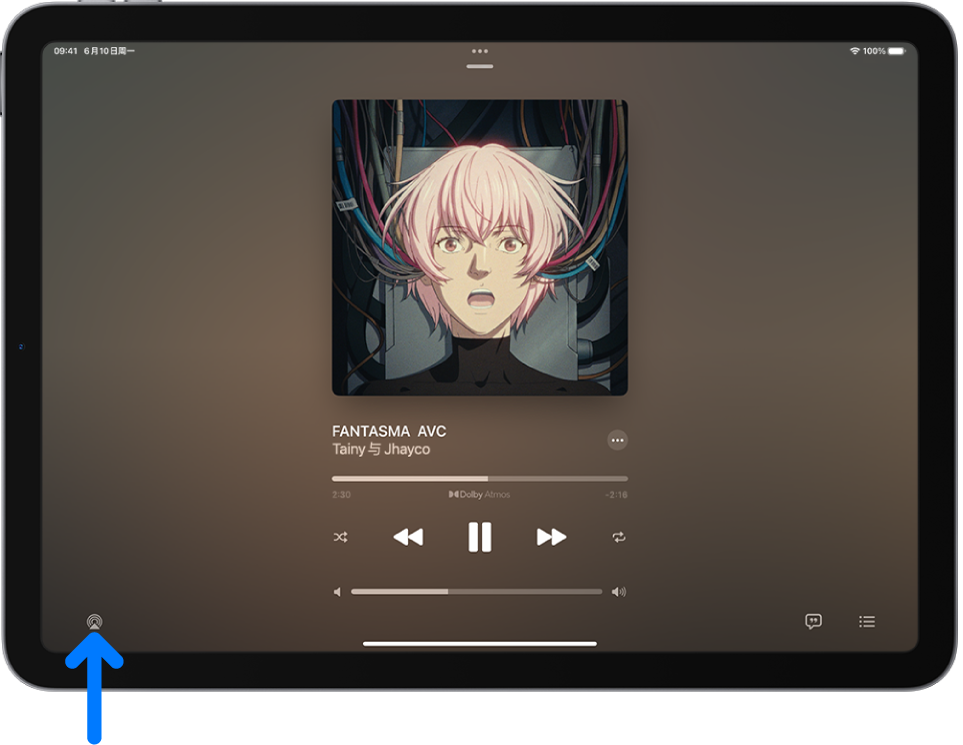
你还可以使用隔空播放将音频从 iPad 流播放到 HomePod。若要进一步了解,请参阅使用 iOS 或 iPadOS 设备在 HomePod 上播放音频。
在酒店房间使用隔空播放
如果酒店房间的电视支持隔空播放,你可以使用它来播放 iPad 中的电影、电视节目和音乐等。
在 iPad 上打开“相机”
 。
。如果房间的电视尚未打开,请将其打开并找到隔空播放二维码。
使用 iPad 相机扫描二维码,然后按照屏幕指示接入酒店无线局域网(若尚未接入)和房间的电视。
若要停止流播放或镜像,请在你的 iPad 上轻点“隔空播放”或“屏幕镜像”按钮(
 或
或  ),然后在列表中轻点你的 iPad 或轻点“停止镜像”。
),然后在列表中轻点你的 iPad 或轻点“停止镜像”。
【注】酒店隔空播放仅在部分国家和地区可用。
如果无法正常使用隔空播放
确保两台设备均已接入相同网络。
检查 Mac 是否设为允许从其他设备流播放。
请参阅 Apple 支持文章:如果屏幕镜像或流播放在兼容“隔空播放”的设备上无法正常工作。